新たに「グループ一覧」がサブウィンドウに追加されたことにより他ユーザーのToDoを参照・登録・変更・削除することが出来るようになりました。
※他ユーザーのToDo参照・登録を行うにはそのユーザーへの参照権・登録権を持っていないと出来ません。
|
| 1.他ユーザーのToDo参照 |
手順1-1.ユーザー名リンクを押します
サブウィンドウの【グループ一覧】にあるユーザー名リンクを押します。
グループ、表示のリストを使い参照したいユーザーを一覧に表示します。
|
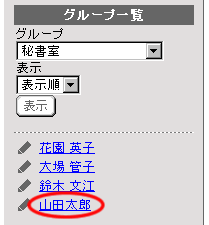
|
手順1-2.タイトル名リンクを押します
ToDo一覧画面のタイトル名リンクを押します。
|
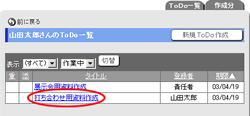
|
手順1-3.ToDoの内容を参照出来ます
※参照権のみ与えられている場合の画面です。
|
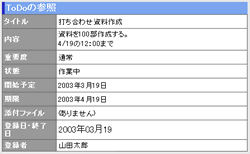
|
| 2.他ユーザーへのToDo新規登録 |
手順2-1.ユーザー名リンクを押します
サブウィンドウの【グループ一覧】にあるユーザー名リンクを押します。
グループ、表示のリストを使い参照したいユーザーを一覧に表示します。
|
|
手順2-2. を押します を押します
ToDo一覧画面の を押します。 を押します。
|
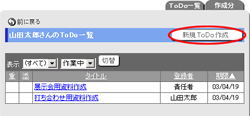
|
手順2-3.ToDo情報を入力します
| 項目名 |
説明 |
| タイトル |
ToDoのタイトルを指定します。 |
| 内容 |
ToDoの内容を入力します。 |
| 重要度 |
ToDoの重要度より、[緊急]、[高い]、[通常]、[低い]のいずれかを指定します。 |
| 終了フラグ |
ToDoが終了した場合、[終了フラグ]をチェックします。 |
| 開始予定 |
ToDoの開始予定日を指定します。 |
| 期限 |
ToDoの期限日を指定します。 |
| 警告設定 |
ToDoの期限日前に警告をする日を指定します。 |
| 登録先 |
ToDoを登録する他ユーザーを選択します。 |
| 添付ファイル |
ファイルを添付したい場合、[添付]ボタンを押してください。 |
| 付箋設定 |
色を選択すると、このToDoの付箋を貼り付けることができます。 |
登録日・
終了日 |
ToDoを登録した日、ToDoを終了した日が表示されます。 |
| アラーム |
このToDoをメールで通知する事ができます。ここでは、アラームの送信日の設定が行えます。送信時間の設定は、サブウィンドウの【個人設定】欄にある[アラーム送信設定]で行ってください。
アラームの設定が行われると、アラームの[アラーム一覧] に詳細が表示されます。
※メールの送信先は【個人設定】−[ユーザー情報の変更]画面の[電子メールアドレス]欄でチェックされているアドレスとなります。 |
手順2-4. を押してください を押してください
 を押すとToDoが作成され、ToDo一覧画面に表示されます。 を押すとToDoが作成され、ToDo一覧画面に表示されます。
|
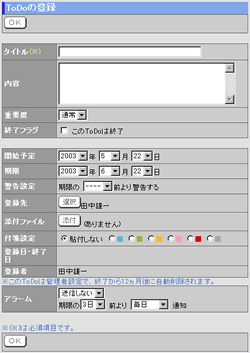
|
| 3.他ユーザーのToDo変更 |
手順3-1.ユーザー名リンクを押します
サブウィンドウの【グループ一覧】にあるユーザー名リンクを押します。
グループ、表示のリストを使い参照したいユーザーを一覧に表示します。
|
|
手順3-2.タイトルリンクを押します
変更するToDoのタイトルリンクを押します。
|
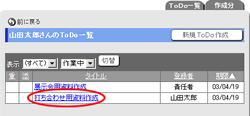
|
手順3-3.ToDo情報を変更します
必要な項目の情報を変更してください。
手順3-4. を押してください を押してください
 を押して、変更完了となります。 を押して、変更完了となります。
|
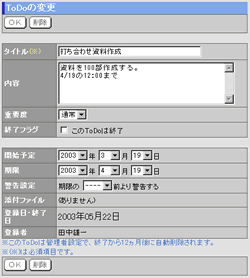
|
| 4.他ユーザーのToDo削除 |
手順4-1.ユーザー名リンクを押します
サブウィンドウの【グループ一覧】にあるユーザー名リンクを押します。
グループ、表示のリストを使い参照したいユーザーを一覧に表示します。
|
|
手順4-2.タイトルリンクを押します
削除するToDoのタイトルリンクを押します。
|
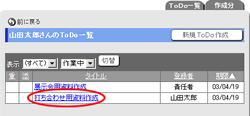
|
手順4-3. を押してください を押してください
 を押して、削除します。 を押して、削除します。
|
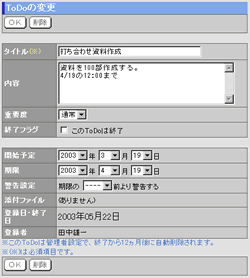 |
